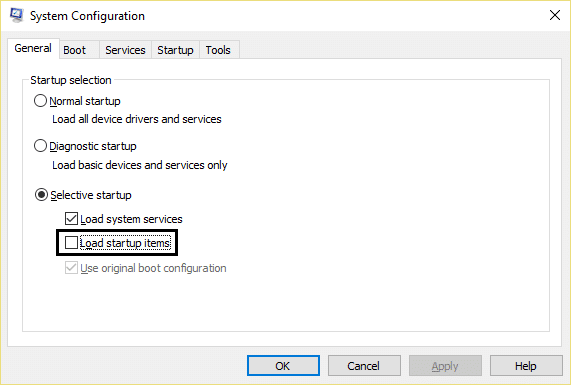Windows 10이 무작위로 충돌하는 문제 수정
게시 됨: 2018-01-17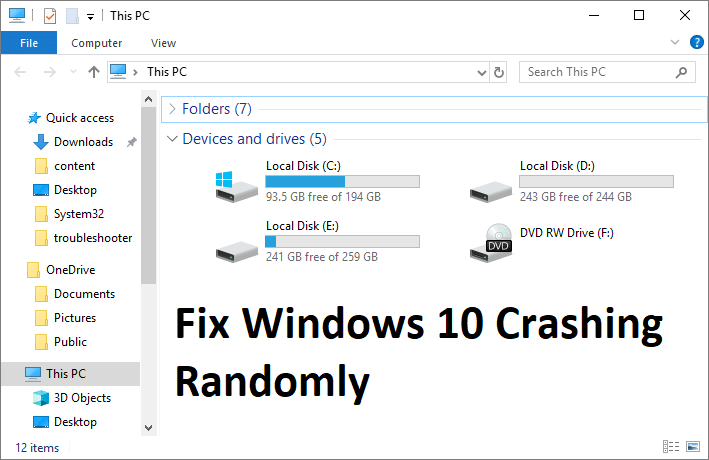
무작위로 Windows 10 충돌 수정: 시작 시 또는 Windows를 사용하는 동안 PC가 자주 충돌하는 경우 오늘 이 문제를 해결하는 방법에 대해 논의할 예정이므로 걱정하지 마십시오. 글쎄, 문제는 때때로 Windows 10이 무작위로 멈추거나 BSOD(Blue Screen of Death) 오류 메시지를 표시하는 충돌로 인해 충돌에 국한되지 않습니다. 어쨌든 문제의 원인과 해결 방법을 살펴보겠습니다.
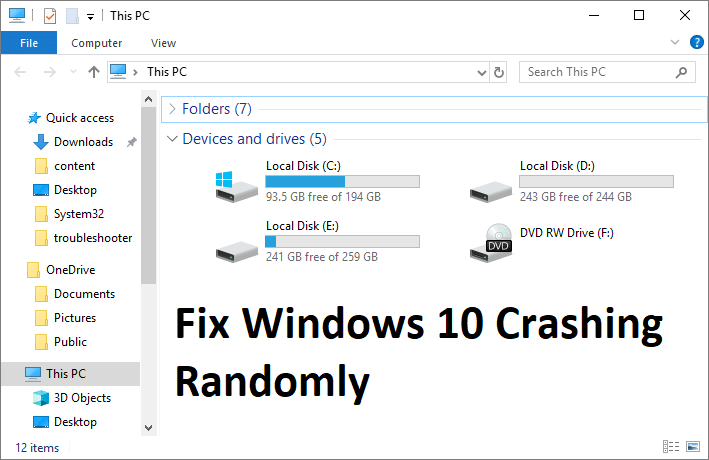
Windows 10을 무작위로 충돌시키는 데는 여러 가지 이유가 있을 수 있지만 그 중 일부는 RAM 결함, 느슨한 RAM 연결, 전원 공급 장치 결함, 드라이버 충돌, 손상되거나 오래된 드라이버, 과열 문제, 오버클럭킹, 불량 메모리, 결함이 있는 하드입니다. 디스크 등. 따라서 시간을 낭비하지 않고 아래 나열된 문제 해결 가이드의 도움으로 실제로 Windows 10 충돌을 무작위로 수정하는 방법을 살펴보겠습니다.
내용물
- Windows 10이 무작위로 충돌하는 문제 수정
- 방법 1: 빠른 시작 비활성화
- 방법 2: 클린 부팅 수행
- 방법 3: Memtest86+ 실행
- 방법 4: Driver Verifier 실행
- 방법 5: SFC 및 CHKDSK 실행
- 방법 6: DISM(배포 이미지 서비스 및 관리) 실행
- 방법 7: 시스템 복원 수행
- 방법 8: 그래픽 카드 업데이트
- 방법 9: 바이러스 백신을 일시적으로 비활성화
- 방법 10: Windows 10 설치 복구
- 방법 11: 메모리 슬롯 청소
Windows 10이 무작위로 충돌하는 문제 수정
문제가 발생하는 경우에 대비하여 복원 지점을 만드십시오.
방법 1: 빠른 시작 비활성화
1. Windows 키 + R을 누른 다음 control을 입력하고 Enter 키를 눌러 제어판을 엽니다.
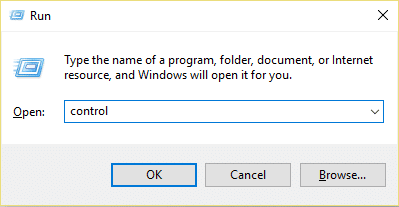
2. 하드웨어 및 소리 를 클릭한 다음 전원 옵션 을 클릭합니다.
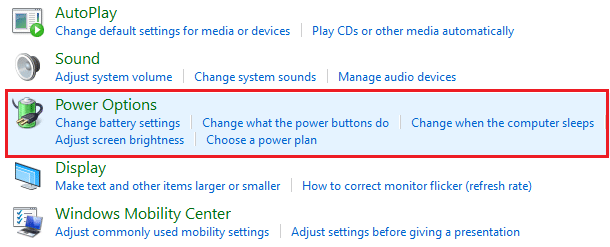
3. 그런 다음 왼쪽 창에서 " 전원 버튼의 기능을 선택하십시오. "
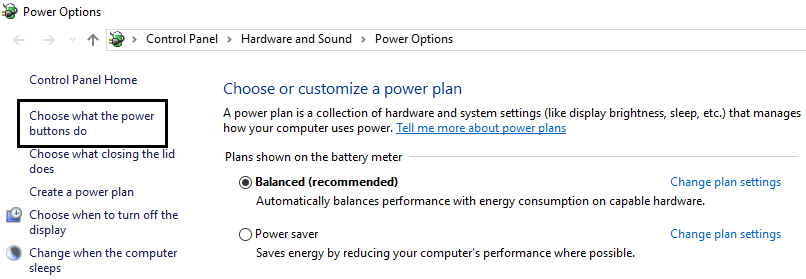
4. 이제 " 현재 사용할 수 없는 설정 변경을 클릭하십시오. "
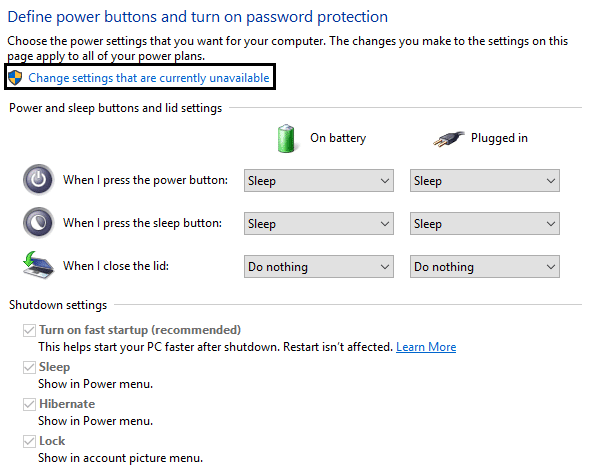
5. " 빠른 시작 켜기 "를 선택 취소하고 변경 사항 저장을 클릭합니다.
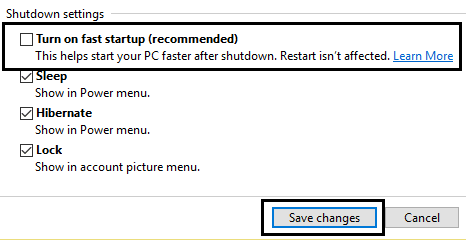
방법 2: 클린 부팅 수행
때때로 타사 소프트웨어가 Windows와 충돌하여 문제를 일으킬 수 있습니다. Windows 10 무작위 충돌 문제를 수정 하려면 PC에서 클린 부팅을 수행하고 문제를 단계별로 진단해야 합니다.
방법 3: Memtest86+ 실행
1. USB 플래시 드라이브를 시스템에 연결합니다.
2. USB 키용 Windows Memtest86 자동 설치 프로그램을 다운로드하여 설치합니다.
3. 방금 다운로드한 이미지 파일을 마우스 오른쪽 버튼으로 클릭하고 " 여기에 압축 풀기" 옵션을 선택합니다.
4. 압축이 풀린 후 폴더를 열고 Memtest86+ USB 설치 프로그램 을 실행합니다.
5. MemTest86 소프트웨어를 굽기 위해 연결된 USB 드라이브를 선택합니다(이렇게 하면 USB 드라이브가 포맷됩니다).
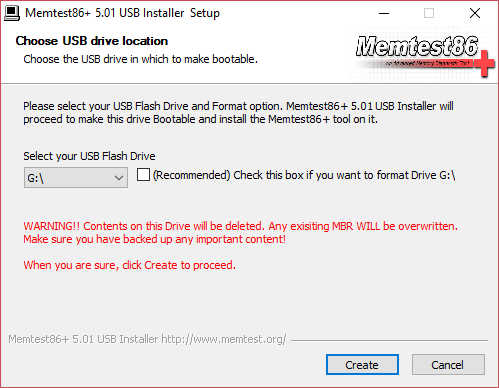
6. 위의 과정이 끝나면 무작위로 충돌하는 PC에 USB를 삽입하십시오.
7. PC를 다시 시작하고 USB 플래시 드라이브에서 부팅이 선택되어 있는지 확인합니다.
8.Memtest86이 시스템의 메모리 손상 테스트를 시작합니다.
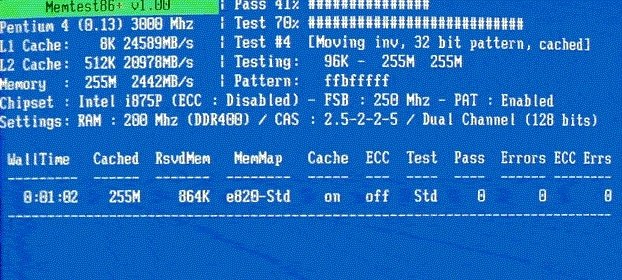
9. 모든 테스트를 통과했다면 기억력이 제대로 작동하는지 확인할 수 있습니다.
10.일부 단계가 실패하면 Memtest86 이 메모리 손상을 발견합니다. 이는 Windows 10이 무작위로 충돌하는 문제가 불량/손상된 메모리로 인한 것임을 의미합니다.
11. Windows 10 무작위 충돌 문제를 해결 하려면 불량 메모리 섹터가 발견되면 RAM을 교체해야 합니다.
방법 4: Driver Verifier 실행
이 방법은 일반적으로 안전 모드가 아닌 Windows에 로그인할 수 있는 경우에만 유용합니다. 그런 다음 시스템 복원 지점을 만들어야 합니다.
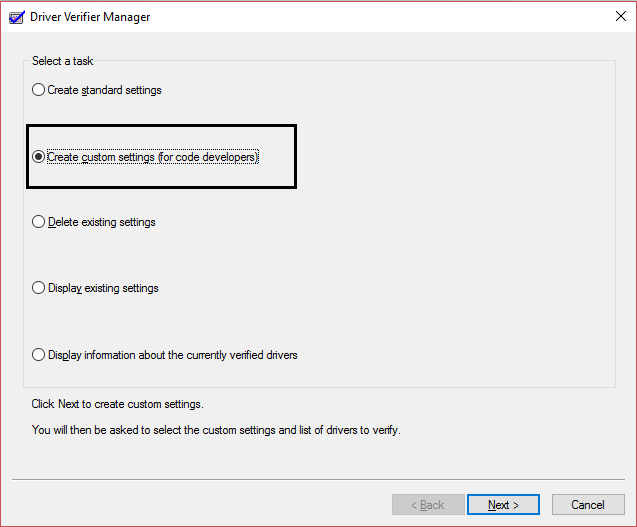
방법 5: SFC 및 CHKDSK 실행
1. Windows 키 + X를 누른 다음 명령 프롬프트(관리자)를 클릭합니다.
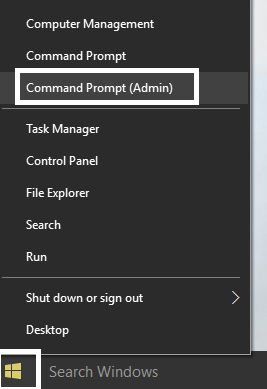
2. 이제 cmd에 다음을 입력하고 Enter 키를 누릅니다.
SFC /scannow sfc /scannow /offbootdir=c:\ /offwindir=c:\windows (위에서 실패하면 이것을 시도하십시오)
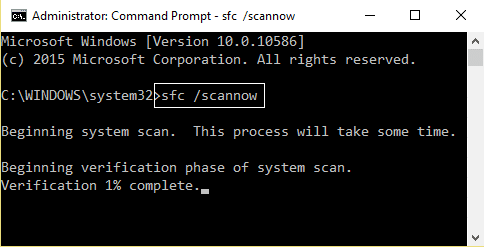
3. 위의 프로세스가 완료될 때까지 기다렸다가 완료되면 PC를 다시 시작합니다.
4. 그런 다음 여기에서 디스크 검사 유틸리티(CHKDSK)로 파일 시스템 오류 수정에서 CHKDSK를 실행합니다.
5. 위의 프로세스를 완료하고 PC를 다시 재부팅하여 변경 사항을 저장합니다.
방법 6: DISM 실행 ( 배포 이미지 서비스 및 관리)
1. Windows 키 + X를 누르고 명령 프롬프트(관리자)를 선택합니다.

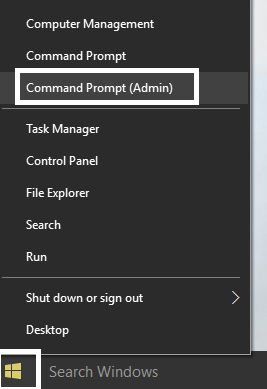
2. cmd에 다음 명령을 입력하고 각 명령 다음에 Enter 키를 누릅니다.
a) Dism /Online /Cleanup-Image /CheckHealth b) Dism /Online /Cleanup-Image /ScanHealth c) Dism /Online /Cleanup-Image /RestoreHealth
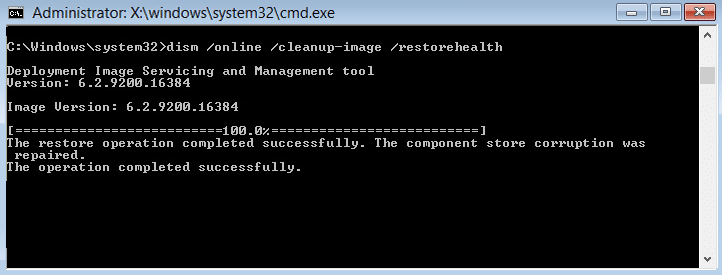
3. DISM 명령을 실행하고 완료될 때까지 기다립니다.
4. 위의 명령이 작동하지 않으면 다음을 시도하십시오.
Dism /Image:C:\offline /Cleanup-Image /RestoreHealth /Source:c:\test\mount\windows Dism /Online /Cleanup-Image /RestoreHealth /Source:c:\test\mount\windows /LimitAccess
참고: C:\RepairSource\Windows를 복구 소스(Windows 설치 또는 복구 디스크)의 위치로 바꾸십시오.
5. PC를 재부팅하여 변경 사항을 저장하고 Windows 10 무작위 충돌 문제를 해결할 수 있는지 확인하십시오.
방법 7: 시스템 복원 수행
1. Windows 키 + R을 누르고 " sysdm.cpl "을 입력한 다음 Enter 키를 누릅니다.
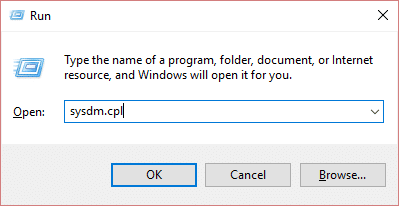
2. 시스템 보호 탭을 선택하고 시스템 복원을 선택합니다.
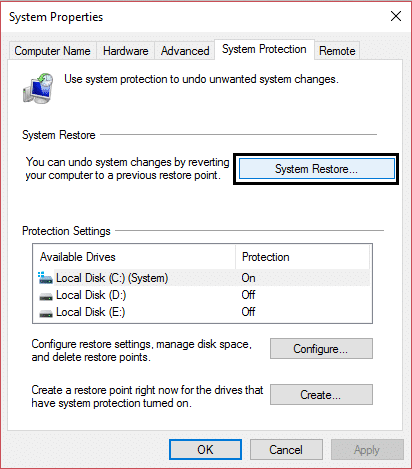
3. 다음을 클릭하고 원하는 시스템 복원 지점 을 선택합니다.
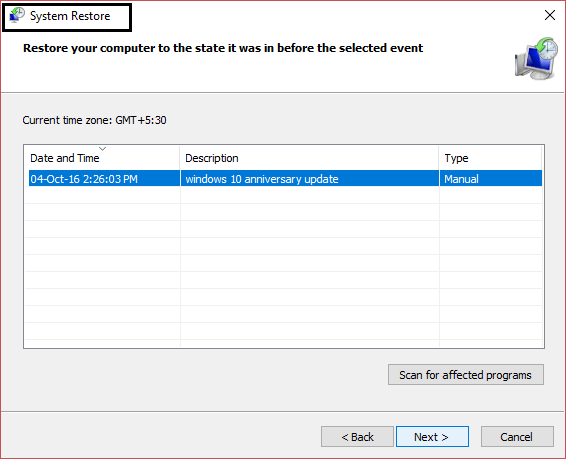
4. 화면의 지시에 따라 시스템 복원을 완료합니다.
5. 재부팅 후 Windows 10 무작위로 충돌하는 문제를 수정할 수 있습니다.
방법 8: 그래픽 카드 업데이트
1. Windows 키 + R을 누른 다음 " devmgmt.msc "(따옴표 제외)를 입력하고 Enter 키를 눌러 장치 관리자를 엽니다.
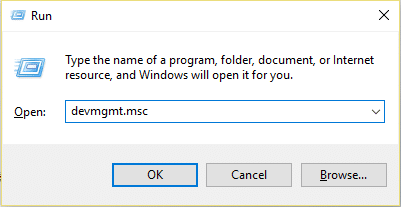
2. 그런 다음 디스플레이 어댑터 를 확장하고 Nvidia 그래픽 카드를 마우스 오른쪽 버튼으로 클릭하고 활성화를 선택합니다.
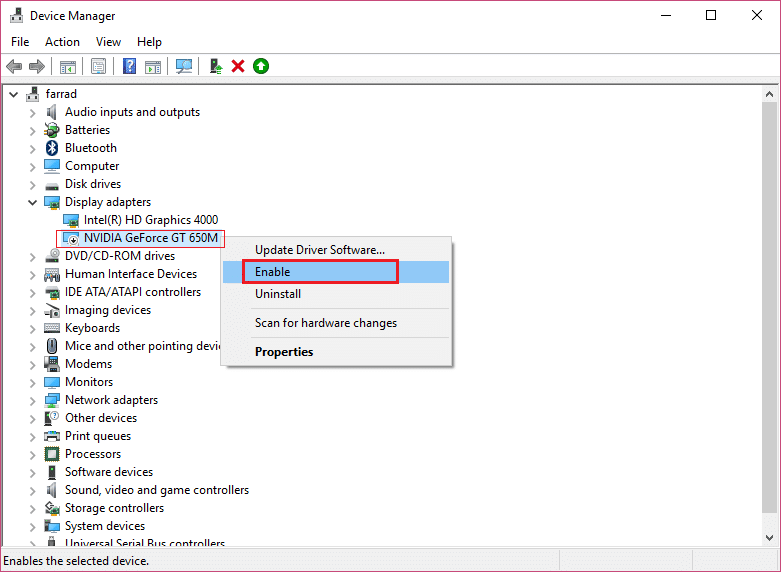
3.이 작업을 다시 수행했으면 그래픽 카드를 마우스 오른쪽 버튼으로 클릭하고 " 드라이버 소프트웨어 업데이트"를 선택합니다. "
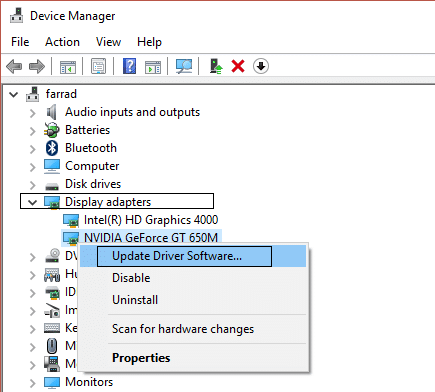
4. " 업데이트된 드라이버 소프트웨어 자동 검색 "을 선택하고 프로세스를 마칩니다.
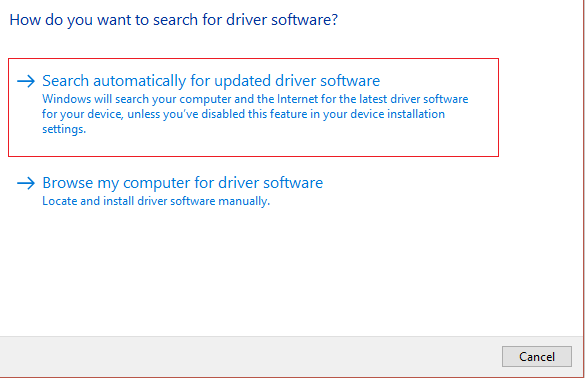
5. 위의 단계로 문제를 해결할 수 있으면 매우 좋고, 그렇지 않은 경우 계속하십시오.
6. " 드라이버 소프트웨어 업데이트 "를 다시 선택하지만 이번에는 다음 화면에서 " 내 컴퓨터에서 드라이버 소프트웨어 찾아보기"를 선택합니다. "
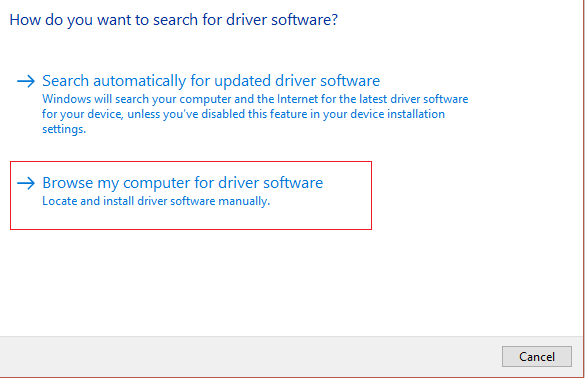
7. 이제 " 내 컴퓨터의 장치 드라이버 목록에서 직접 선택"을 선택합니다.
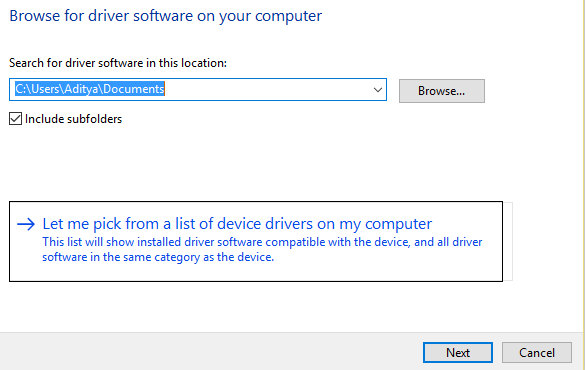
8. 마지막으로 Nvidia 그래픽 카드 목록에서 호환되는 드라이버를 선택하고 다음을 클릭합니다.
9.위의 프로세스가 완료되면 PC를 다시 시작하여 변경 사항을 저장합니다. 그래픽 카드 드라이버를 업데이트한 후 Windows 10 무작위 충돌 문제를 해결할 수 있습니다.
방법 9: 바이러스 백신을 일시적으로 비활성화
1. 시스템 트레이에서 바이러스 백신 프로그램 아이콘 을 마우스 오른쪽 버튼으로 클릭하고 비활성화를 선택합니다.
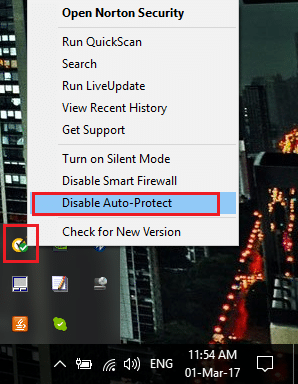
2. 그런 다음 안티바이러스가 비활성화된 상태로 유지되는 기간을 선택합니다.
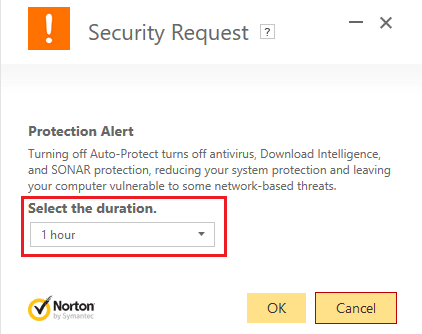
참고: 가능한 가장 짧은 시간(예: 15분 또는 30분)을 선택하십시오.
3. 완료되면 다시 탐색하여 Windows 10 무작위로 충돌하는 문제를 해결할 수 있는지 확인하십시오.
방법 10: Windows 10 설치 복구
아무 것도 해결되지 않으면 이 방법이 PC의 모든 문제를 확실히 복구하고 Windows 10 충돌 문제를 무작위로 수정 하기 때문에 이 방법은 최후의 수단 입니다. 수리 설치는 현재 위치 업그레이드를 사용하여 시스템에 있는 사용자 데이터를 삭제하지 않고 시스템 문제를 복구합니다. 따라서 이 문서를 따라 Windows 10 설치를 쉽게 복구하는 방법을 확인하십시오.
방법 11: 메모리 슬롯 청소
참고: 보증이 무효화될 수 있으므로 PC를 열지 마십시오. 어떻게 해야 할지 모르겠다면 노트북을 서비스 센터로 가져가십시오.
다른 메모리 슬롯에서 RAM을 교체한 다음 하나의 메모리만 사용해 보고 PC를 정상적으로 사용할 수 있는지 확인하십시오. 또한 메모리 슬롯 통풍구를 청소하여 문제가 해결되는지 다시 확인하십시오. 그 후에는 일반적으로 먼지가 쌓이기 때문에 전원 공급 장치를 청소해야 Windows 10의 무작위 정지 또는 충돌이 발생할 수 있습니다.
당신을 위해 추천 된:
- Windows에서 요청한 변경 사항을 완료할 수 없음 수정
- MTP USB 장치 드라이버 설치 실패 수정
- 선택 작업 "{0}"이(가) 더 이상 존재하지 않음 오류를 수정하는 방법
- 시작 시 Windows 10 멈춤 수정
Windows 10 무작위로 충돌하는 문제를 성공적으로 해결 했지만 이 가이드와 관련하여 여전히 질문이 있는 경우 댓글 섹션에서 자유롭게 질문하세요.